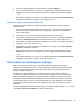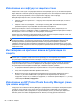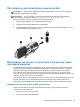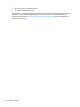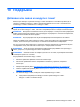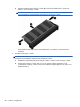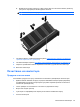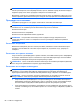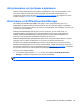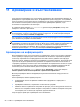HP Notebook PC User Guide - Windows 8
11 Архивиране и възстановяване
За да защитите информацията си, използвайте "Архивиране и възстановяване в Windows" за
архивиране на отделни файлове и папки, за архивиране на целия твърд диск, за създаване на
носител за ремонт на системата или за създаване на точки на възстановяване на системата.
Ако възникне системна грешка, можете да използвате архивираните файлове, за да
възстановите
съдържанието на компютъра.
От началния екран въведете възстановяване, щракнете върху Настройки, а след това
изберете от списъка с приложения.
ЗАБЕЛЕЖКА: За подробни инструкции относно различните опции за архивиране и
възстановяване, потърсете тези теми в „Помощ и поддръжка“. От началния екран въведете
help и след това изберете Помощ и поддръжка.
Ако системата е нестабилна, НР препоръчва да отпечатате процедурите за възстановяване и
да ги запазите за употреба в по-късен момент.
ЗАБЕЛЕЖКА: Windows включва функцията „Управление на потребителските акаунти“ за
подобряване на защитата на вашия компютър. Може да се покаже подкана за разрешение или
парола за задачи като инсталиране на софтуер, стартиране на помощни програми или
промяна на настройките на Windows. Вижте „Помощ и поддръжка“ за повече информация. От
началния екран въведете помощ и след
това изберете Помощ и поддръжка.
Архивиране на информацията
Възстановяването след отказ на системата е толкова добро, колкото е и последното архивно
копие. Трябва да създадете диск за възстановяване на системата и първоначално архивно
копие след първоначалното конфигуриране на системата. Когато добавяте нов софтуер и
файлове с данни, трябва да продължите да архивирате системата редовно, за да разполагате
с достатъчно актуално архивно
копие. Дисковете за поправка на системата се използват за
стартиране (зареждане) на компютъра и възстановяване на операционната система, в случай
на нестабилност или отказ на системата. Първоначалното и следващите архивни копия ви
позволяват да възстановите вашите данни и настройки, ако възникне неизправност.
От началния екран въведете архив, щракнете върху Настройки, а след
това изберете
Запиши архивни копия на моите файлове с Хронология на файловете.
Можете да архивирате вашата информация на допълнителен външен твърд диск или на
мрежов диск.
Когато архивирате, имайте предвид следното:
●
Съхранявайте личните си файлове в библиотеката „Документи“ и периодично я
архивирайте.
●
Архивирайте шаблоните, съхранени в съответните им програми.
●
Запишете
своите потребителски настройки за прозорец, лента с инструменти или лента с
менюта, като направите снимка на екрана с настройките. Снимката на екрана може да ви
спести време, ако се наложи да подновите предпочитанията си.
За да създадете архив чрез "Архивиране и възстановяване":
90 Глава 11 Архивиране и възстановяване